本文主要是介绍Docker+nginx在CVM的机器远程发布hellogin,希望对大家解决编程问题提供一定的参考价值,需要的开发者们随着小编来一起学习吧!
有两种方式,一种通过docker容器安装,一种是直接安装, 这里我们通过docker服务安装
常用操作
- images是查询当前机器上所有的镜像有哪些
docker images
- 删除镜像
docker rmi [MAGE ID ]
- 可以查当前运行中的容器
docker ps -a
- 开始/停止/删除容器
docker start [CONTAINER ID]
docker stop [CONTAINER ID]
docker rm [CONTAINER ID]
- 构建一个docker的镜像文件(-t指定要创建的目标镜像名,注意最后有个”."用来指定Dockerfile的绝对路径)
docker build -t hellogin -f Dockerfile .
build指定版本
docker build -t ordersystem:1.2 -f Dockerfile .
- run镜像
基本命令
docker run --name=hellogin -d -p 9020:8000 hellogin
让本地和远程共享文件
docker run --name=ordersystem -d -p 9020:8000 -c "tail -f /dev/null" -v /usr/local/service/ordersystem:/usr/local/service/ordersystem ordersystem:1.2
docker exec命令能够在运行着的容器中执行命令
docker ps -a 查看容器id
docker exec -it ffcb1d91e28f /bin/sh
- 查看容器ip地址
docker inspect --format='{{.NetworkSettings.IPAddress}}' hellogin
安装操作
rpm和yum区别和联系以及apt-get
apt-get属于ubuntu、Debian的包管理工具
yum则属于Redhat、Centos包管理工具
1. 安装docker
普通linux系统
yum -y install docker
遇到问题用
yum -y --skip-broken install docker
然后用
docker pull golang:alpine3.13
在腾讯的系统上用
yum install docker-ce docker-ce-cli containerd.io -y
启动补了的话用
sudo service docker restart
2.安装vim
docker的Nginx容器中没有vim命令,需要自行安装
apt-get update
apt-get install vim
3. 安装nginx
- 直接安装Nginx
docker pull nginx - nginx直接映射80端口,方便之后映射域名
docker run --name=nginx -d -p 80:80 nginx
完整操作如下,接下来我们来拆解思路
4 2022-03-28 19:58:32 cd /usr/local/
5 2022-03-28 19:58:32 ls
6 2022-03-28 19:58:47 mkdir service
7 2022-03-28 19:58:50 cd service/
8 2022-03-28 19:58:50 ls
9 2022-03-28 19:58:54 rz
10 2022-03-28 19:59:23 ls
11 2022-03-28 19:59:58 yum -y install docker
12 2022-03-28 20:01:09 yum -y --skip-broken install docker
13 2022-03-28 20:01:23 docker pull golang:alpine3.13
14 2022-03-28 20:01:39 chmod 777 hellogin
15 2022-03-28 20:01:55 docker build -t hellogin -f Dockerfile .
16 2022-03-28 20:02:04 ls
17 2022-03-28 20:02:14 docker images
18 2022-03-28 20:02:38 docker run --name=hellogin -d -p 9020:8000 hellogin
19 2022-03-28 20:04:47 docker pull nginx
20 2022-03-28 20:04:58 docker run --name=nginx -d -p 80:80 nginx
21 2022-03-28 20:05:05 docker inspect --format='{{.NetworkSettings.IPAddress}}' hellogin
22 2022-03-28 20:05:17 docker exec -it nginx /bin/bash
23 2022-03-28 20:13:27 ps
24 2022-03-28 20:15:36 docker restart nginx
一. 登录到机器,安装docker
11 2022-03-28 19:59:58 yum -y install docker
12 2022-03-28 20:01:09 yum -y --skip-broken install docker
13 2022-03-28 20:01:23 docker pull golang:alpine3.13
二. 上传到机器
进入/usr/local/,创建service,并且将Dockerfile和hellogin上传到service
4 2022-03-28 19:58:32 cd /usr/local/
5 2022-03-28 19:58:32 ls
6 2022-03-28 19:58:47 mkdir service
7 2022-03-28 19:58:50 cd service/
8 2022-03-28 19:58:50 ls
9 2022-03-28 19:58:54 rz
10 2022-03-28 19:59:23 ls
三. 用docker发布hellogin
- 修改包权限
chmod 777 hellogin(是否需要777可以根据自身需求), 构建一个docker的镜像文件(-t指定要创建的目标镜像名,注意最后有个”."用来指定Dockerfile的绝对路径)docker build -t hellogin -f Dockerfile .docker images - 查看所有的镜像

- 查看当前镜像
docker ps -a
CONTAINER ID IMAGE COMMAND CREATED STATUS PORTS NAMES
853c6e86eee6 nginx "/docker-entrypoint.…" 2 weeks ago Up 44 minutes 0.0.0.0:80->80/tcp, :::80->80/tcp mynginx
602e73e44d10 4247aed57ff5 "./ordersystem" 2 weeks ago Exited (2) 37 seconds ago
- 运行镜像生成容器( d表示运行在后台,-p表示绑定到指定的主机端口)docker run --name=hellogin -d -p 9020:8000 hellogin
四. 反向代理
有两种方式,一种是通过docker容器安装,一种是直接安装。
docker pull nginx直接安装Nginx
docker run --name=nginx -d -p 80:80 nginx直接映射80端口,方便之后映射域名
- 查询容器IP地址
docker inspect --format='{{.NetworkSettings.IPAddress}}' hellogin

- 进入nginx,配置代理文件docker exec -it nginx /bin/bash `进入Nginx容器中,配置代理文件
- 文件在
etc/nginx/目录下,可以进入conf.d目录配置default.conf文件
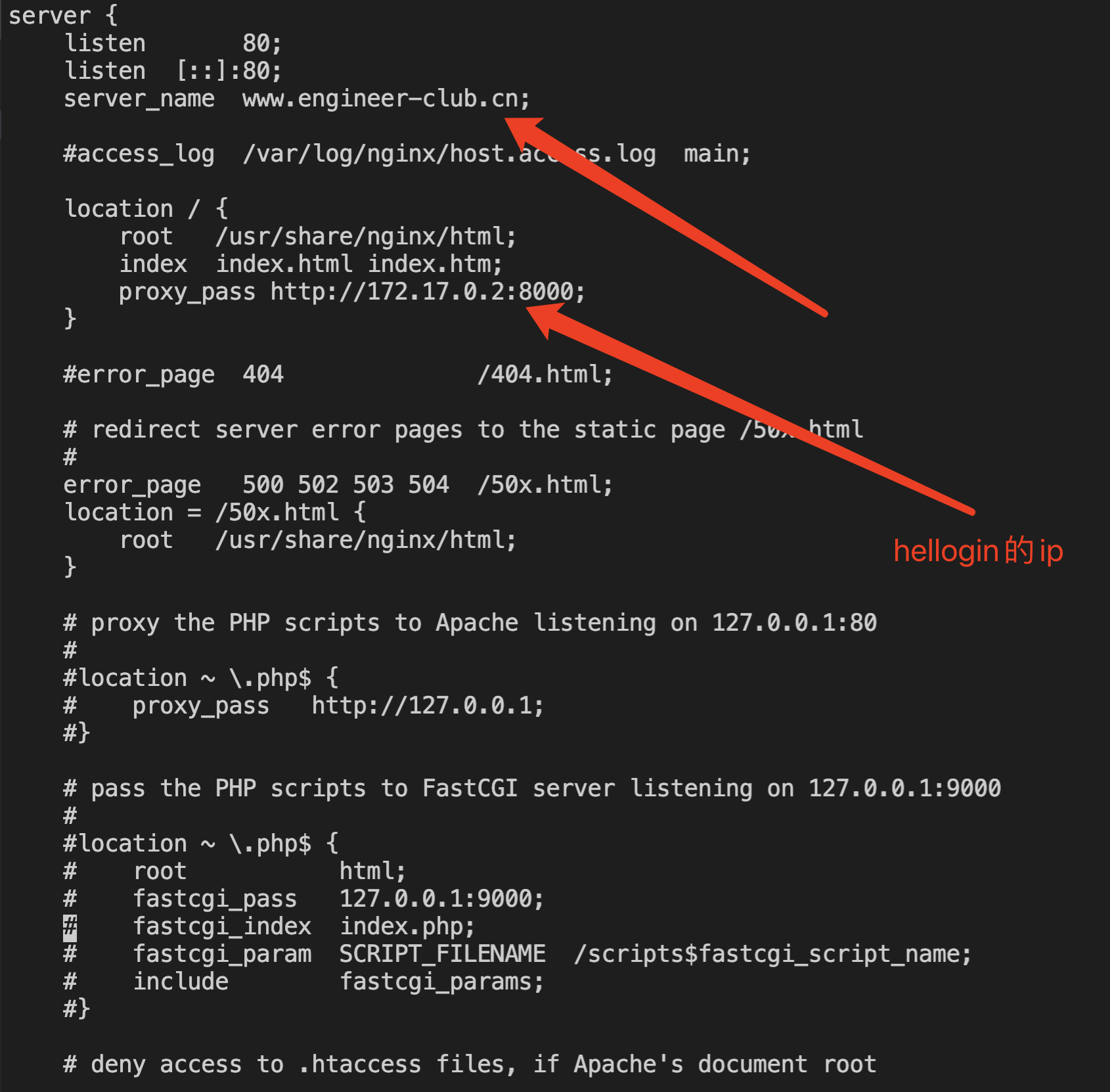
- 按照上面配置完成后,
exit退出容器,docker restart nginx重启容器,之后就可以通过域名直接访问了
这篇关于Docker+nginx在CVM的机器远程发布hellogin的文章就介绍到这儿,希望我们推荐的文章对编程师们有所帮助!





